2 sposoby zrobienia zrzutu ekranu w przeglądarce Firefox (pełna strona / region niestandardowy)
Podobnie jak Google Chrome, Firefox jest popularną przeglądarką internetową dla systemów Windows, Mac, iOS, Android i innych systemów operacyjnych. Możesz surfować po Internecie z przejrzystym interfejsem i dużą prędkością pobierania. Aby szybko zapisać informacje na stronie przeglądarki Firefox, pierwszym wyborem jest zrobienie zrzutu ekranu. Problem polega na tym, jak utworzyć zrzut ekranu przeglądarki Firefox?
Jeśli chcesz uzyskać szczegółowe instrukcje dotyczące zrzutu ekranu w przeglądarce Firefox, możesz kontynuować czytanie, aby uzyskać tutaj 2 najlepsze rozwiązania. W tym artykule zostaną przedstawione szczegółowe instrukcje tworzenia zrzutu ekranu na stronie internetowej lub odtwarzania wideo.
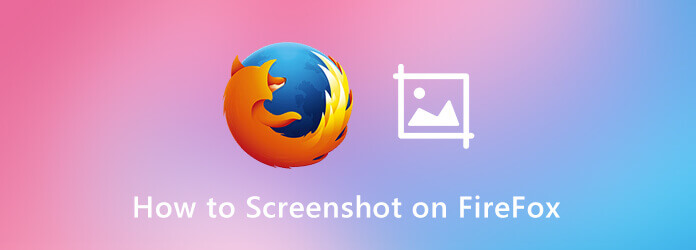
Aby uzyskać większy ekran i lepsze odtwarzanie wideo, wiele osób woli używać komputera do przesyłania strumieniowego wideo. Jeśli chcesz zrobić zrzut ekranu wideo w Firefoksie, a także chcesz dodać adnotacje, możesz rzucić okiem na Nagrywarka Blu-ray Master Screen.
Oprogramowanie do inteligentnego przechwytywania ekranu umożliwia użytkownikom zrzuty ekranu w przeglądarce Firefox na 2 różne sposoby. Możesz aktywować jego narzędzie do zrzutów ekranu, aby zrobić zrzut ekranu w przeglądarce Firefox i zastosować narzędzia do rysowania. Możesz też elastycznie ustawić skróty klawiszowe do przechwytywania ekranu w przeglądarce Firefox.
Krok 1 Bezpłatne pobieranie i instalowanie programu Blu-ray Master Screen Recorder.
Krok 2Aby zrzut ekranu na wideo odtwarzanym w Firefoksie, możesz kliknąć Magnetowid a następnie kliknij ikonę koła zębatego u góry. w Preferencje przejdź do jego Skróty klawiszowe strona. Ustaw preferowany screen Capture skrót. Kliknij OK aby zapisać zmiany.
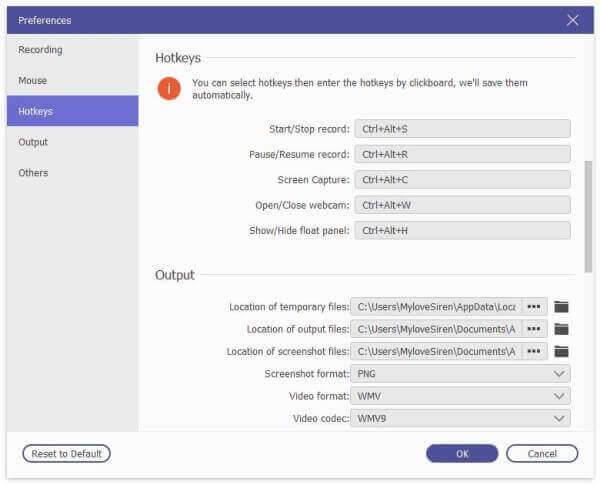
Krok 3 Co więcej, możesz się do niego udać Wydajność , aby zmienić format zrzutu ekranu i folder docelowy.

Krok 4 Aby wykonać zrzut ekranu w przeglądarce Firefox, wybierz screen Capture w głównym interfejsie. Jest to sposób na aktywację narzędzia do zrzutów ekranu również dla zrzutów ekranu przeglądarki Firefox.
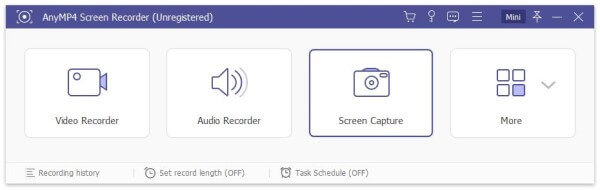
Krok 5 Najedź myszą na okno przeglądarki Firefox. Możesz zrzut ekranu w przeglądarce Firefox z wybranym obszarem. Ponadto możesz dodać narzędzia do rysowania w czasie rzeczywistym, aby zastosować efekty zrzutów ekranu.

Firefox ma również wbudowaną funkcję przechwytywania ekranu. Możesz zrobić zrzut ekranu przeglądarki Firefox przedstawiający pełny ekran lub widoczną część. Ta metoda działa zarówno dla użytkowników komputerów stacjonarnych, jak i przenośnych. Możesz również użyć funkcji zrzutu ekranu Firefoksa na swoim iPhonie i Androidzie. Upewnij się tylko, że korzystasz z aplikacji Firefox. (Zobacz, jak zrobić zrzut ekranu na iPhonie)
Krok 1 Uruchom przeglądarkę Firefox. Wybierz ikonę trzech linii w prawym górnym rogu.
Krok 2 Wybierz Twórca stron internetowych następnie Responsywny tryb projektowania.
Krok 3 Określ rozdzielczość wyświetlania u góry.
Krok 4 Dodaj Zrzut ekranowy z menu po kliknięciu prawym przyciskiem myszy.
Krok 5 Wybierz Zapisz całą stronę or Zapisz widoczne zrzut ekranu w przeglądarce Firefox.
Krok 6 Dodaj Do pobrania aby zapisać zrzut ekranu przeglądarki Firefox jako PNG.
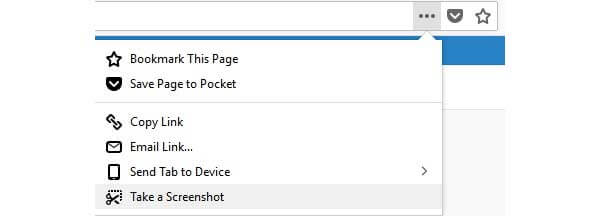
Gdzie znaleźć zrzuty ekranu przeglądarki Firefox?
Te zrzuty ekranu zostaną zapisane w domyślnym folderze pobierania przeglądarki Firefox. Możesz zauważyć, że zrzuty ekranu z Firefoksa pozostają również z innymi pobranymi plikami Firefoksa. Sprawdź szczegóły dotyczące gdzie są zrzuty ekranu na PC i Mac.
Co zrobić, gdy zrzut ekranu przeglądarki Firefox nie działa?
Jeśli pełna strona zrzutu ekranu przeglądarki Firefox nie działa, możesz spróbować ponownie uruchomić Mozilla Firefox, a nawet urządzenie cyfrowe. Być może wiersz poleceń lub plik zrzutu ekranu Firefoksa jest uszkodzony. Możesz też zamiast tego uruchomić aplikację do zrzutów ekranu innej firmy.
Jak funkcjonalnie wyłączyć zrzut ekranu przeglądarki Firefox?
Może z jakiegoś powodu chcesz wyłączyć funkcję zrzutu ekranu w przeglądarce Firefox. Więc wpisz about: config na pasku adresu. wciśnij Wchodzę klawisz na klawiaturze. Gdy pojawi się strona ostrzegawcza, wybierz Zaakceptuj ryzyko i kontynuuj, aby ją podjąć. Później wpisz rozszerzenia.screenshots.disabled w polu wyszukiwania u góry. Uruchom go, aby przerwać funkcję zrzutu ekranu przeglądarki Firefox.
Podsumowując, możesz robić zrzuty ekranu w przeglądarce Firefox za pomocą wbudowanego rozszerzenia lub profesjonalnego narzędzia do zrzutów ekranu. Jeśli chcesz tylko zrobić migawkę, możesz użyć zrzutu ekranu przeglądarki Firefox i zapisać jako format PNG. Możesz też uruchomić Blu-ray Master Screen Recorder, aby wykonać zrzut ekranu z kursorem i innymi narzędziami do rysowania w tym samym czasie.
Więcej Reading
3 bezpłatne sposoby przycinania zrzutu ekranu na komputerze Mac
Jak przycinać zrzuty ekranu na komputerze Mac? W tym poście podzielimy się trzema prostymi sposobami, które pomogą ci z łatwością przycinać zrzuty ekranu na komputerze Mac.
Jak bezpłatnie robić zrzuty ekranu na Microsoft Surface
Ten post jest szczegółowym przewodnikiem do robienia zrzutów ekranu na Surface. Możesz nauczyć się z 5 bezpłatnych sposobów drukowania ekranu na wszystkich modelach Surface, takich jak Surface Pro X7 / 6/5, Surface Go 2, Surface Laptop Book itp.
Przewijanie ekranu - Jak przechwycić obszar przewijania za pomocą Snagit
Nie wiesz, jak użyć Snagita do przechwycenia przewijanego zrzutu ekranu? W tym poście udostępnimy Ci sposoby przechwytywania przewijanego ekranu w systemie Windows lub Mac z wysoką jakością.
Jak przechwytywać filmy z rozgrywki na iPadzie
Jeśli chcesz nagrać najbardziej ekscytującą część gry, w którą grasz, możesz przeczytać post, aby dowiedzieć się, jak przechwytywać filmy z gry na iPadzie.